Găsirea datelor în aplicațiile Web Access nu trebuie să fie complicată. Vizualizările popup (numite anterior formulare pop-up) din aplicațiile Web Access vă oferă informațiile de care aveți nevoie într-un singur clic.
Notă: Acest articol nu se aplică pentru bazele de date Access pentru desktop. Pentru mai multe informații despre crearea de formulare în bazele de date desktop, consultați Crearea unui formular Access.
Dacă vizualizați activitățile angajaților, de exemplu și doriți să aflați mai multe despre un anumit angajat, puteți să desemnați o vizualizare popup pentru controlul atribuit . Access transformă numele angajatului într-un link:

Faceți clic pe nume pentru a vedea și a edita detaliile angajaților:
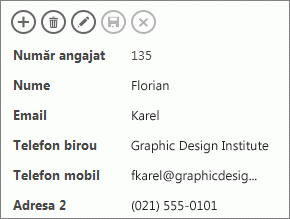
Puteți atașa vizualizări popup la toate controalele care afișează date din tabele sau interogări asociate. Aceasta include casete combo, controale completare automată și controale elemente asociate.
Notă: Pentru ca opțiunea vizualizare popup să fie disponibilă, controlul trebuie să fie legat la o sursă de rânduri (tabel sau interogare), nu doar să-și obțină valorile dintr-o listă de valori pe care ați introdus-o manual.
Pentru a adăuga o vizualizare popup:
-
Deschideți aplicația web în Access. Dacă îl vizualizați într-un browser, faceți clic pe setări > Particularizare în Access.
-
Faceți clic pe numele legendei de tabel pentru vizualizarea pe care doriți să o modificați în Selector tabel în panoul din stânga, apoi faceți clic pe numele vizualizării.
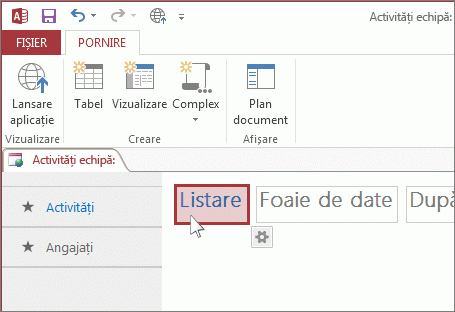
-
Faceți clic pe Editare pentru a deschide vizualizarea în modul proiectare, apoi faceți clic pe controlul la care doriți să adăugați vizualizarea popup.
-
Faceți clic pe butonul date care apare lângă control.
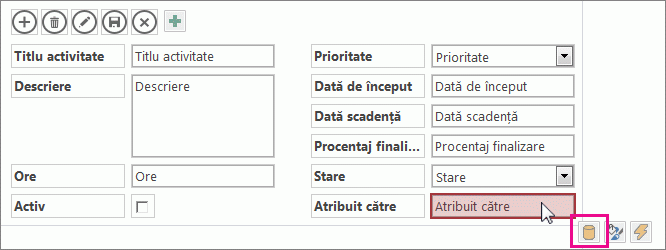
-
Dacă controlul este legat la o sursă de rânduri (un tabel sau o interogare), veți vedea o listă verticală Vizualizare popup lângă partea de jos a proprietăților de date . Lista verticală afișează vizualizările care au aceeași sursă de rânduri ca și controlul. Selectați vizualizarea care doriți să apară atunci când faceți clic pe butonul pop-up.
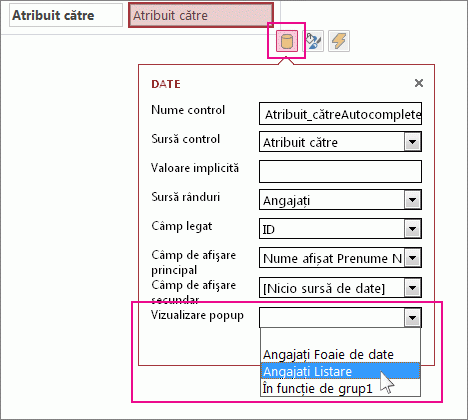
Sfat: Dacă nu este disponibilă o vizualizare potrivită, închideți caseta setări date și creați o vizualizare nouă. Selectați tabelul care conține informațiile pe care doriți să le vedeți, apoi faceți clic pe butonul semnul plus din partea dreaptă a selectorului de vizualizare.
-
Salvați vizualizarea, apoi faceți clic pe pornire > lansare aplicație pentru a vedea cum funcționează.
Aflați mai multe despre Găsirea datelor în aplicațiile Web Access.










